EXCEL函数数字小写换大写
10种Excel人民币小写转大写的函数公式
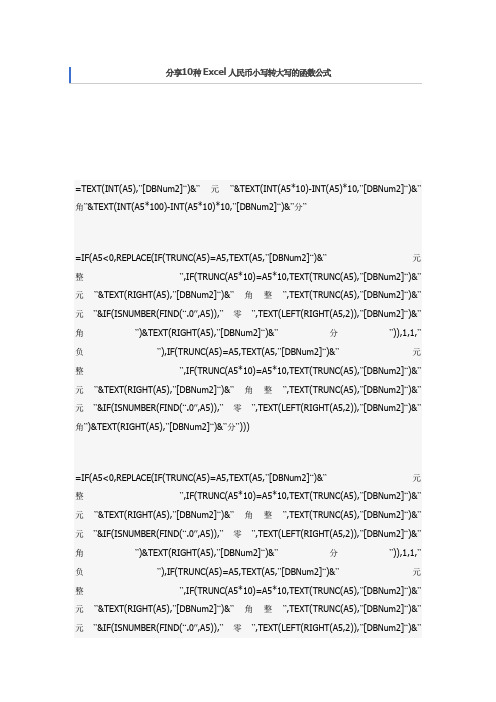
分享10种Excel人民币小写转大写的函数公式=TEXT(INT(A5),”[DBNum2]“)&”元”&TEXT(INT(A5*10)-INT(A5)*10,”[DBNum2]“)&”角”&TEXT(INT(A5*100)-INT(A5*10)*10,”[DBNum2]“)&”分”=IF(A5<0,REPLACE(IF(TRUNC(A5)=A5,TEXT(A5,”[DBNum2]“)&”元整”,IF(TRUNC(A5*10)=A5*10,TEXT(TRUNC(A5),”[DBNum2]“)&”元”&TEXT(RIGHT(A5),”[DBNum2]“)&”角整”,TEXT(TRUNC(A5),”[DBNum2]“)&”元”&IF(ISNUMBER(FIND(“.0″,A5)),”零”,TEXT(LEFT(RIGHT(A5,2)),”[DBNum2]“)&”角”)&TEXT(RIGHT(A5),”[DBNum2]“)&”分”)),1,1,”负”),IF(TRUNC(A5)=A5,TEXT(A5,”[DBNum2]“)&”元整”,IF(TRUNC(A5*10)=A5*10,TEXT(TRUNC(A5),”[DBNum2]“)&”元”&TEXT(RIGHT(A5),”[DBNum2]“)&”角整”,TEXT(TRUNC(A5),”[DBNum2]“)&”元”&IF(ISNUMBER(FIND(“.0″,A5)),”零”,TEXT(LEFT(RIGHT(A5,2)),”[DBNum2]“)&”角”)&TEXT(RIGHT(A5),”[DBNum2]“)&”分”)))=IF(A5<0,REPLACE(IF(TRUNC(A5)=A5,TEXT(A5,”[DBNum2]“)&”元整”,IF(TRUNC(A5*10)=A5*10,TEXT(TRUNC(A5),”[DBNum2]“)&”元”&TEXT(RIGHT(A5),”[DBNum2]“)&”角整”,TEXT(TRUNC(A5),”[DBNum2]“)&”元”&IF(ISNUMBER(FIND(“.0″,A5)),”零”,TEXT(LEFT(RIGHT(A5,2)),”[DBNum2]“)&”角”)&TEXT(RIGHT(A5),”[DBNum2]“)&”分”)),1,1,”负”),IF(TRUNC(A5)=A5,TEXT(A5,”[DBNum2]“)&”元整”,IF(TRUNC(A5*10)=A5*10,TEXT(TRUNC(A5),”[DBNum2]“)&”元”&TEXT(RIGHT(A5),”[DBNum2]“)&”角整”,TEXT(TRUNC(A5),”[DBNum2]“)&”元”&IF(ISNUMBER(FIND(“.0″,A5)),”零”,TEXT(LEFT(RIGHT(A5,2)),”[DBNum2]“)&”角”)&TEXT(RIGHT(A5),”[DBNum2]“)&”分”)))=IF(ISNUMBER(A5),IF(TRUNC(A5)=0,IF(AND(MID(TEXT(TRUNC(A5,2),”0.00″),LEN(TEXT (TRUNC(A5,2),”0.00″))-1,1)=”0″,RIGHT(TEXT(TRUNC(A5,2),”0.00″),1)=”0″),”零元”,”"),TEXT(TRUNC(A5),”[DBNUM2]“)&”元”)&(IF(MID(TEXT(TRUNC(A5,2),”0.00″),LEN(TEXT(TRUNC(A5,2),”0.00″))-1,1)=”0″,IF( OR(TRUNC(A5)=0,RIGHT(TEXT(TRUNC(A5,2),”0.00″),1)=”0″),”",”零”),TEXT(MID(A5,LEN(TEXT(TRUNC(A5,2),”0.00″))-1,1),”[DBNUM2]“)&”角”))&(IF(RIGHT(TEXT(TRUNC(A5,2),”0.00″),1)=”0″,”",TEXT(RIGHT(TEXT(TRUNC(A5,2) ,”0.00″),1),”[DBNUM2]“)&”分”)),IF(A5=”",”",”不是有效金额,请重新输入!”))=IF(ISNUMBER(A5),IF(TRUNC(A5)=0,IF(AND(MID(TEXT(TRUNC(A5,2),”0.00″),LEN(TEXT (TRUNC(A5,2),”0.00″))-1,1)=”0″,RIGHT(TEXT(TRUNC(A5,2),”0.00″),1)=”0″),”零元”,”"),(IF(A5<0,”负”,”"))&TEXT(TRUNC(ABS(A5)),”[DBNUM2]“)&”元”)&(IF(MID(TEXT(TRUNC(ABS(A5),2),”0.00″),LEN(TEXT(TRUNC(ABS(A5),2),”0.00″))-1 ,1)=”0″,IF(OR(TRUNC(ABS(A5))=0,RIGHT(TEXT(TRUNC(ABS(A5),2),”0.00″),1)=”0″),”",”零”),TEXT(MID(ABS(A5),LEN(TEXT(TRUNC(ABS(A5),2),”0.00″))-1,1),”[DBNUM2]“)&”角”))&(IF(RIGHT(TEXT(TRUNC(ABS(A5),2),”0.00″),1)=”0″,”",TEXT(RIGHT(TEXT(TRUNC( ABS(A5),2),”0.00″),1),”[DBNUM2]“)&”分”)),”不是有效金额,请重新输入!”)=IF(A5=0,”",CONCATENATE(IF(INT(A5)=0,”",TEXT(INT(A5),”[DBNum2]G/通用格式元”)),IF(INT(MID(RIGHT(FIXED(A5,2,1),2),1,1))=0,IF(INT(MID(RIGHT(FIXED(A5,2,1),1), 1,1))=0,”",IF(INT(A5)=0,”",”零”)),TEXT(INT(MID(RIGHT(FIXED(A5,2,1),2),1,1)),”[DBNum2]G/通用格式角”)),IF(INT(MID(RIGHT(FIXED(A5,2,1),1),1,1))=0,”整”,TEXT(INT(MID(RIGHT(FIXED(A5,2,1),1),1,1)),”[DBNum2]G/通用格式分”))))=IF(A5=0,”",CONCATENATE(IF(INT(ABS(A5))=0,”",TEXT(INT(ABS(A5)),”[DBNum2]G/通用格式元”)),IF(INT(MID(RIGHT(FIXED(ABS(A5),2,1),2),1,1))=0,IF(INT(MID(RIGHT(FIXED(A5,2 ,1),1),1,1))=0,”",IF(INT(ABS(A5))=0,”",”零”)),TEXT(INT(MID(RIGHT(FIXED(A5,2,1),2),1,1)),”[DBNum2]G/通用格式角”)),IF(INT(MID(RIGHT(FIXED(A5,2,1),1),1,1))=0,”整”,TEXT(INT(MID(RIGHT(FIXED(A5,2,1),1),1,1)),”[DBNum2]G/通用格式分”))))=IF(A5<0,”负”,”")&IF(TRUNC(A5)=A5,TEXT(IF(A5<0,-A5,A5),”[DBNum2]“)&”元整”,IF(TRUNC(A5*10)=A5*10,TEXT(TRUNC(IF(A5<0,-A5,A5)),”[DBNum2]“)&”元”&TEXT(RIGHT(A5),”[DBNum2]“)&”角整”,TEXT(TRUNC(A5),”[DBNum2]“)&”元”&IF(ISNUMBER(FIND(“.0″,A5)),”零”,TEXT(LEFT(RIGHT(A5,2)),”[DBNum2]“)&”角”)&TEXT(RIGHT(A5),”[DBNum2]“)&”分”))=IF(ISERROR(FIND(“.”,A5)),NUMBERSTRING(INT(A5),2)&”元整”,IF(ISERROR(NUMBERSTRING(MID(A5,FIND(“.”,A5)+2,1),2)),NUMBERSTRING(INT(A 5),2)&”元”&NUMBERSTRING(MID(A5,FIND(“.”,A5)+1,1),2)&”角”,NUMBERSTRING(INT(A5),2)&”元”&NUMBERSTRING(MID(A5,FIND(“.”,A5)+1,1),2)&”角”&NUMBERSTRING(MID(A5,FIND(“.”,A5)+2,1),2)&”分”))=IF(MOD(A5,1)=0,NUMBERSTRING(A5,2)&”元整”,IF(ISERROR(NUMBERSTRING(MID(A5,FIND(“.”,A5)+2,1),2)),NUMBERSTRING(INT(A 5),2)&”元”&NUMBERSTRING(MID(MOD(A5,1),3,1),2)&”角”,NUMBERSTRING(INT(A5),2)&”元”&NUMBERSTRING(MID(MOD(A5,2),3,1),2)&”角”&NUMBERSTRING(MID(ROUND(MOD(A5,1),3),4,1),2)&”分”))。
execle表格小写转换为大写的公式

题目:如何使用公式将Excel表格中的小写字母转换为大写字母在Excel表格中,有时候我们需要将一些包含小写字母的单元格内容转换为大写字母。
虽然Excel提供了大写函数来实现这一功能,但却无法直接对单元格中的小写字母进行转换。
我们可以通过编写公式来实现这一功能。
下面我将介绍如何使用公式将Excel表格中的小写字母转换为大写字母,希望对您有所帮助。
1. 使用PROPER函数在Excel表格中,可以使用PROPER函数来将一个字符串中的每个单词的首字母大写。
虽然这个函数并不能直接将小写字母转换为大写字母,但我们可以将其与其他函数结合使用,来实现我们的目的。
我们可以创建一个辅助列,将需要转换的单元格内容放入该列中。
使用PROPER函数将小写字母转换为大写字母,并将结果输出到另一个列中。
具体公式如下:假设需要转换的单元格内容为A1,则在B1单元格中输入以下公式:=PROPER(A1)这样,B1单元格中的内容就会将小写字母转换为大写字母。
2. 使用EXACT函数和UPPER函数除了使用PROPER函数外,还可以结合使用EXACT函数和UPPER函数来实现将小写字母转换为大写字母的功能。
在一个辅助列中,我们可以利用EXACT函数来判断单元格中的内容是否为小写字母。
EXACT函数可以比较两个文本字符串是否完全相同,如果完全相同则返回TRUE,否则返回FALSE。
具体公式如下:假设需要转换的单元格内容为A1,则在C1单元格中输入以下公式:=EXACT(A1, UPPER(A1))这样,C1单元格中的内容将返回TRUE或FALSE,判断单元格中的内容是否为小写字母。
接下来,我们可以利用IF函数来根据C1单元格中的结果来执行相应的操作。
如果C1为TRUE,则说明该单元格内容为小写字母,我们可以使用UPPER函数将其转换为大写字母,具体公式如下:假设需要转换的单元格内容为A1,则在D1单元格中输入以下公式:=IF(C1, UPPER(A1), A1)这样,D1单元格中的内容将根据C1单元格的结果来进行相应的转换操作。
excel 函数 阿拉伯数字转中文
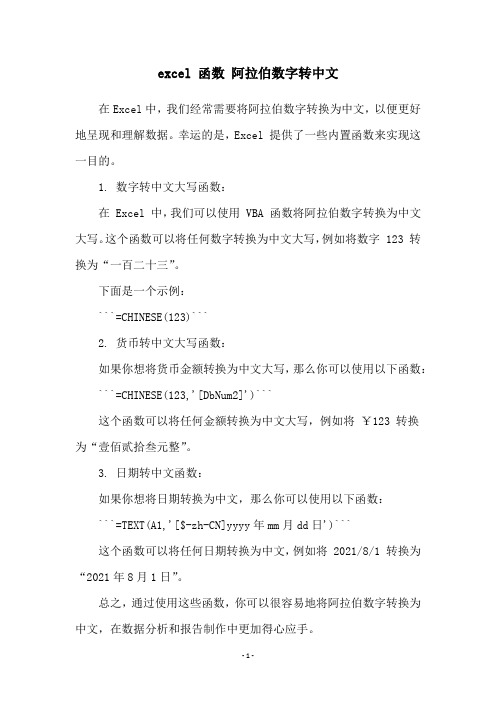
excel 函数阿拉伯数字转中文
在Excel中,我们经常需要将阿拉伯数字转换为中文,以便更好地呈现和理解数据。
幸运的是,Excel 提供了一些内置函数来实现这一目的。
1. 数字转中文大写函数:
在 Excel 中,我们可以使用 VBA 函数将阿拉伯数字转换为中文大写。
这个函数可以将任何数字转换为中文大写,例如将数字 123 转换为“一百二十三”。
下面是一个示例:
```=CHINESE(123)```
2. 货币转中文大写函数:
如果你想将货币金额转换为中文大写,那么你可以使用以下函数: ```=CHINESE(123,'[DbNum2]')```
这个函数可以将任何金额转换为中文大写,例如将¥123 转换
为“壹佰贰拾叁元整”。
3. 日期转中文函数:
如果你想将日期转换为中文,那么你可以使用以下函数:
```=TEXT(A1,'[$-zh-CN]yyyy年mm月dd日')```
这个函数可以将任何日期转换为中文,例如将 2021/8/1 转换为“2021年8月1日”。
总之,通过使用这些函数,你可以很容易地将阿拉伯数字转换为中文,在数据分析和报告制作中更加得心应手。
excel数字转大写金额函数

excel数字转大写金额函数
Excel数字转大写金额函数
在实际工作中,我们经常会用到把数字表示的金额转换成大写汉字,在Excel中也可以实现这样的转换。
本文介绍利用Excel函数实现转换金额数字为大写汉字的方法。
1、定义函数
在Excel中,要实现将数字转换为大写汉字,可以使用函数:DOLLAR(货币文本)。
其中,具体使用规则如下:
DOLLAR(num,[position])
参数说明:
Num为必需参数,表示要转换的金额数字。
Position为可选参数,表示以几位小数点货币格式显示,默认为2位小数;
2、使用函数
例如,在Excel中,我们想将数字100000转换为大写汉字,通常应该如何操作呢?
首先,我们在Excel中输入数字100000,然后在它旁边的单元格输入函数DOLLAR,最后,在函数后输入参数100000,按回车即可。
此时,可以看出,Excel已经将100000转换为大写汉字“壹拾万元整”了。
- 1 -。
excel中区别字母的函数
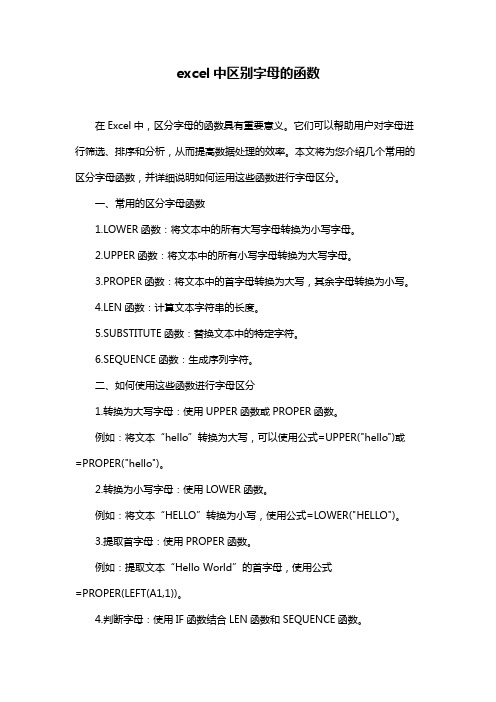
excel中区别字母的函数在Excel中,区分字母的函数具有重要意义。
它们可以帮助用户对字母进行筛选、排序和分析,从而提高数据处理的效率。
本文将为您介绍几个常用的区分字母函数,并详细说明如何运用这些函数进行字母区分。
一、常用的区分字母函数1.LOWER函数:将文本中的所有大写字母转换为小写字母。
2.UPPER函数:将文本中的所有小写字母转换为大写字母。
3.PROPER函数:将文本中的首字母转换为大写,其余字母转换为小写。
4.LEN函数:计算文本字符串的长度。
5.SUBSTITUTE函数:替换文本中的特定字符。
6.SEQUENCE函数:生成序列字符。
二、如何使用这些函数进行字母区分1.转换为大写字母:使用UPPER函数或PROPER函数。
例如:将文本“hello”转换为大写,可以使用公式=UPPER("hello")或=PROPER("hello")。
2.转换为小写字母:使用LOWER函数。
例如:将文本“HELLO”转换为小写,使用公式=LOWER("HELLO")。
3.提取首字母:使用PROPER函数。
例如:提取文本“Hello World”的首字母,使用公式=PROPER(LEFT(A1,1))。
4.判断字母:使用IF函数结合LEN函数和SEQUENCE函数。
例如:判断文本“123abc”中的前两个字符是否为字母,使用公式=IF(OR(LEN(A1)=1, LEN(A1)=2, SUBSTITUTE(A1,"a","")=A1, SUBSTITUTE(A1,"b","")=A1), "是字母", "不是字母")。
5.替换特定字符:使用SUBSTITUTE函数。
例如:将文本“hello”中的所有“l”替换为“L”,使用公式=SUBSTITUTE(A1,"l","L")。
小写转换大写

小写转换大写EXCEL文本函数-数字小写换大写/英文大小写互换2007年10月17日星期三 13:04在大小写中英文互换公式中我们先假设每个表都有表头,且数字在第二行,在A2单元格内注意:公式可以随意拖动至任意指定单元格,公式内对象不变;可复制(待鼠标变成黑色十字再拖);也可利用查找-替换-全部替换单元格如A2---全部换成F15EXCEL中数字小写换大写方法一:在单元格A2中输入小写数字123.12B2处输入以下公式=SUBSTITUTE(SUBSTITUTE(IF(A2<0,"负","")&TEXT(TRUNC(ABS(ROUND(A2,2))),"[DBNum2]")&"元"&IF(ISERR(FIND(".",ROUND(A2,2))),"",TEXT(RIGHT(TRUNC(ROUND(A2,2)*10)),"[DBNum2 ]"))&IF(ISERR(FIND(".0",TEXT(A2,"0.00"))),"角","")&IF(LEFT(RIGHT(ROUND(A2,2),3))=".",TEXT(RIGHT(ROUND(A2,2)),"[DBNum2]")&"分",IF(ROUND(A2,2)=0,"","整")),"零元零",""),"零元","")EXCEL中数字小写换大写方法二:在单元格A2中输入小写数字123.12B2处输入以下公式=IF((INT(A2*10)-INT(A2)*10)=0,TEXT(INT(A2),"[DBNum2]G/通用格式")&"元"&IF((INT(A2*100)-INT((A2)*10)*10)=0,"整","零"&TEXT(INT(A2*100)-INT(A2*10)*10,"[DBNum2]G/通用格式")&"分"),TEXT(INT(A2),"[DBNum2]G/通用格式")&"元"&IF((INT(A2*100)-INT((A2)*10)*10)=0,TEXT((INT(A2*10)-INT(A2)*10),"[DBNum2]G/通用格式")&"角整",TEXT((INT(A2*10)-INT(A2)*10),"[DBNum2]G/通用格式")&"角"&TEXT(INT(A2*100)-INT(A2*10)*10,"[DBNum2]G/通用格式")&"分"))EXCEL中数字小写换大写方法三:=IF(A2-INT(A2)=0,TEXT(INT(A2),"[DBNum2]G/通用格式")&"圆整",TEXT(INT(A2),"[DBNum2]G/通用格式")&"圆"&TEXT(INT((A2-INT(A2))*10),"[DBNum2]G/通用格式")&"角"&TEXT(INT((A2*10-INT(A2*10))*10),"[DBNum2]G/通用格式")&"分")EXCEL中数字小写换大写方法四:=IF((A2-INT(A2))=0,TEXT(A2,"[DBNUM2]")&"元整",IF(INT(A2*10)-A2*10=0,TEXT(INT(A2),"[DBNUM2]")&"元"&TEXT((INT(A2*10)-INT(A2)*10),"[DBNUM2]")&"角整",TEXT(INT(A2),"[DBNUM2]")&"元"&IF(INT(A2*10)-INT(A2)*10=0,"零",TEXT(INT(A2*10)-INT(A2)*10,"[DBNUM2]")&"角")&TEXT(RIGHT(A2,1),"[DBNUM2]")&"分"))看看结果是不是出现了你想要的?应该有你需要的大写金额了公式的由来:仟分位公式如下:=TEXT(IF(LEN(INT($A1))>=4,MID($A1,LEN(INT($A1))-3,1),""),"[DBNum2]")佰分位公式如下:=TEXT(IF(LEN(INT($A1))>=3,MID($A1,LEN(INT($A1))-2,1),""),"[DBNum2]")第一位小数的公式:=TEXT(MID($A1,FIND(".",$A1)+1,1),"[DBNum2]")第二位小数的公式:=TEXT(MID(TEXT($A1,"0.00"),FIND(".",$A1)+2,1),"[DBNum2]") 其他依此类推^^^^^^^^^^^^^^^^用Excel函数将货币数值由阿拉伯数字自动生成为中文大写格式如图是全部用Excel函数自编农业银行转帐支票套打工具,图中内容是需要打印到转帐支票上内容,其中A-D列为支票存根部分,我们利用Excel函数对要填写大部分内容建立公式后,只要输入支票存根部分的三项基本信息(A6-A8单元格):收款单位、金额、用途,其他内容全部自动生成。
excel表格中数字自动变成人民币大写的函数
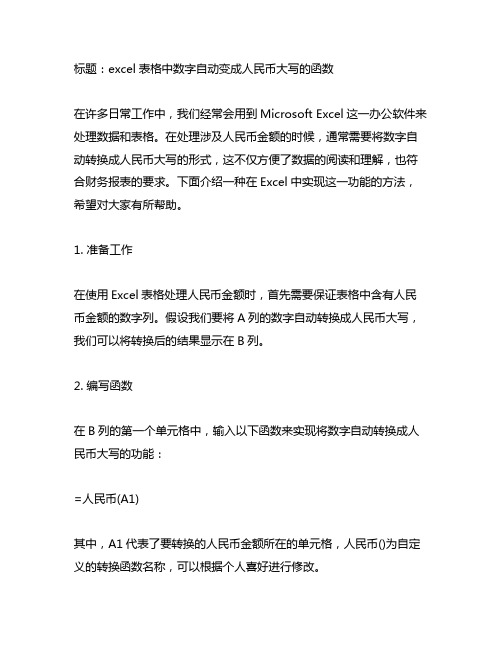
标题:excel表格中数字自动变成人民币大写的函数在许多日常工作中,我们经常会用到Microsoft Excel这一办公软件来处理数据和表格。
在处理涉及人民币金额的时候,通常需要将数字自动转换成人民币大写的形式,这不仅方便了数据的阅读和理解,也符合财务报表的要求。
下面介绍一种在Excel中实现这一功能的方法,希望对大家有所帮助。
1. 准备工作在使用Excel表格处理人民币金额时,首先需要保证表格中含有人民币金额的数字列。
假设我们要将A列的数字自动转换成人民币大写,我们可以将转换后的结果显示在B列。
2. 编写函数在B列的第一个单元格中,输入以下函数来实现将数字自动转换成人民币大写的功能:=人民币(A1)其中,A1代表了要转换的人民币金额所在的单元格,人民币()为自定义的转换函数名称,可以根据个人喜好进行修改。
3. 自定义函数在Excel中,默认并没有内置的函数来实现将数字转换成人民币大写的功能,因此需要通过自定义宏来实现。
以下是一个示例的自定义函数,供大家参考:Function 人民币(ByVal MyNumber) As StringDim Dollars, Cents, TempDim DecimalPlace, CountReDim place(9) As Stringplace(2) = " Thousand "place(3) = " Million "place(4) = " Billion "place(5) = " Trillion "' String representation of amount.MyNumber = Trim(Str(MyNumber))' Position of decimal place 0 if none.DecimalPlace = InStr(MyNumber, ".")' Convert cents and set MyNumber to dollar amount.If DecimalPlace > 0 ThenCents = GetTens(Left(Mid(MyNumber, DecimalPlace + 1) _ "00", 2))MyNumber = Trim(Left(MyNumber, DecimalPlace - 1))End IfCount = 1Do While MyNumber <> ""Temp = GetHundreds(Right(MyNumber, 3))If Temp <> "" Then Dollars = Temp place(Count) Dollars If Len(MyNumber) > 3 ThenMyNumber = Left(MyNumber, Len(MyNumber) - 3)ElseMyNumber = ""End IfCount = Count + 1LoopSelect Case DollarsCase ""Dollars = "No Dollars"Case "One"Dollars = "One Dollar"Case ElseDollars = Dollars " 元"End SelectSelect Case CentsCase ""Cents = " and No Cents"Case "One"Cents = " and One Cent"Case ElseCents = " and " Cents " 分"End Select人民币 = Dollars CentsEnd FunctionFunction GetHundreds(ByVal MyNumber)Dim Result As StringIf Val(MyNumber) = 0 Then Exit FunctionMyNumber = Right("000" MyNumber, 3)If Mid(MyNumber, 1, 1) <> "0" ThenResult = GetDigit(Mid(MyNumber, 1, 1)) " 百"End IfIf Mid(MyNumber, 2, 1) <> "0" ThenResult = Result GetDigit(Mid(MyNumber, 2, 1)) " 十"ElseIf Mid(MyNumber, 1, 1) <> "0" And Mid(MyNumber, 2, 1) = "0" ThenResult = Result " 零"End IfEnd IfIf Mid(MyNumber, 3, 1) <> "0" ThenResult = Result GetDigit(Mid(MyNumber, 3, 1))End IfGetHundreds = ResultEnd FunctionFunction GetTens(TensText)Dim Result As StringResult = "" ' Null out the temporary function value. If Val(Left(TensText, 1)) = 1 Then ' If value between 10-19... Select Case Val(TensText)Case 10: Result = "十"Case 11: Result = "十一"Case 12: Result = "十二"Case 13: Result = "十三"Case 14: Result = "十四"Case 15: Result = "十五"Case 16: Result = "十六"Case 17: Result = "十七"Case 18: Result = "十八"Case 19: Result = "十九"Case ElseEnd SelectElse ' If value between 20-99...Select Case Val(Left(TensText, 1))Case 2: Result = "二十 "Case 3: Result = "三十 "Case 4: Result = "四十 "Case 5: Result = "五十 "Case 6: Result = "六十 "Case 7: Result = "七十 "Case 8: Result = "八十 "Case 9: Result = "九十 "Case ElseEnd SelectResult = Result GetDigit _(Right(TensText, 1)) ' Retrieve ones place. End IfGetTens = ResultEnd FunctionFunction GetDigit(Digit)Select Case Val(Digit)Case 1: GetDigit = "一"Case 2: GetDigit = "二"Case 3: GetDigit = "三"Case 4: GetDigit = "四"Case 5: GetDigit = "五"Case 6: GetDigit = "六"Case 7: GetDigit = "七"Case 8: GetDigit = "八"Case 9: GetDigit = "九"Case Else: GetDigit = ""End SelectEnd Function4. 使用自定义函数在完成自定义函数的编写后,我们可以在B列的第一个单元格中输入=人民币(A1),然后按下Enter键,即可看到A1单元格中的人民币金额被自动转换成人民币大写的形式,并显示在B1单元格中。
excel中如何将数字变成大写金额的函数

excel中如何将数字变成大写金额的函数如何在Excel中将数字转化为大写金额在Excel中,我们经常需要将数字转化为大写金额,以便更直观地展示数值。
虽然Excel本身并没有提供直接将数字转化为大写金额的函数,但我们可以通过一些方法来实现这个功能。
本文将介绍两种常用的方法,分别是使用Excel的内置函数和使用自定义宏。
一、使用Excel的内置函数Excel提供了一个内置的函数——“人民币大写”函数,可以将数字转化为大写金额。
下面是使用该函数的步骤:步骤1:打开Excel并选择一个单元格,例如A1,用于输入要转化的数字。
步骤2:在另一个单元格中,例如B1,输入以下公式:=人民币大写(A1)步骤3:按下回车键,即可将A1单元格中的数字转化为大写金额。
需要注意的是,“人民币大写”函数只能将数字转化为中文大写金额,而不能转化为其他语言的大写金额。
如果需要转化为其他语言的大写金额,可以考虑使用自定义宏的方法。
二、使用自定义宏自定义宏是一种基于VBA(Visual Basic for Applications)语言的编程方式,可以在Excel中实现各种自定义功能。
下面是使用自定义宏将数字转化为大写金额的步骤:步骤1:按下Alt+F11键,打开VBA编辑器。
步骤2:在VBA编辑器中,选择“插入”菜单,然后选择“模块”。
步骤3:在新建的模块中,输入以下VBA代码:```Function ConvertToChineseNumber(ByVal MyNumber)Dim MyCurrency, DecimalPlace, CountReDim Place(9) As StringPlace(2) = " Thousand "Place(3) = " Million "Place(4) = " Billion "Place(5) = " Trillion "' Convert MyNumber to String, trimming extra spaces.MyNumber = Trim(CStr(MyNumber))' Check for valid input.If MyNumber = "" ThenConvertToChineseNumber = ""Exit FunctionEnd If' Convert MyNumber to Currency figures.ReDim DecimalPlace(9) As StringDecimalPlace(2) = " Hundred "DecimalPlace(3) = " Thousand "DecimalPlace(4) = " Million "DecimalPlace(5) = " Billion "' Convert MyNumber to Currency figures.MyNumber = Trim(CStr(MyNumber))' Remove leading zeros' DecimalPlace = GetVal(Trim(Mid(MyNumber, DecimalPlace + 1, 2)))Count = 1Do While MyNumber <> ""ReDim Preserve MyCurr(Count) As StringCount = Count + 1MyCurr(Count - 1) = GetTens(Trim(Mid(MyNumber, 1, 2)), MyNumber)If Len(MyNumber) > 2 ThenMyNumber = Trim(Mid(MyNumber, 3))ElseMyNumber = ""End IfLoopCount = Count - 1For DecimalPlace = Count To 1 Step -1MyCurrency = MyCurrency & " " & MyCurr(DecimalPlace) If DecimalPlace = 1 Then' -- If place is ten thousand and greater than 0 set nother name to RupeesIf Len(MyNumber) = 1 Then MyCurr(1) = " and " & MyCurr(1)MyCurrency = MyCurrency & Place(DecimalPlace)End IfNext DecimalPlaceConvertToChineseNumber = MyCurrencyEnd FunctionFunction GetTens(TensText, ByVal Amount)Dim Result As StringResult = "" ' Null out the temporary function value.If Val(Left(TensText, 1)) = 1 Then ' If value between 10-19...Select Case Val(TensText)Case 10: Result = "Ten"Case 11: Result = "Eleven"Case 12: Result = "Twelve"Case 13: Result = "Thirteen"Case 14: Result = "Fourteen"Case 15: Result = "Fifteen"Case 16: Result = "Sixteen"Case 17: Result = "Seventeen"Case 18: Result = "Eighteen"Case 19: Result = "Nineteen"Case ElseEnd SelectElse ' If value between 20-99...Select Case Val(Left(TensText, 1))Case 2: Result = "Twenty "Case 3: Result = "Thirty "Case 4: Result = "Forty "Case 5: Result = "Fifty "Case 6: Result = "Sixty "Case 7: Result = "Seventy "Case 8: Result = "Eighty "Case 9: Result = "Ninety "Case ElseEnd SelectResult = Result & GetDigit _(Right(TensText, 1)) ' Retrieve ones place. End IfGetTens = ResultEnd FunctionFunction GetDigit(Digit)Select Case Val(Digit)Case 1: GetDigit = "One"Case 2: GetDigit = "Two"Case 3: GetDigit = "Three"Case 4: GetDigit = "Four"Case 5: GetDigit = "Five"Case 6: GetDigit = "Six"Case 7: GetDigit = "Seven"Case 8: GetDigit = "Eight"Case 9: GetDigit = "Nine"Case Else: GetDigit = ""End SelectEnd Function```步骤4:按下Ctrl+S保存宏,并关闭VBA编辑器。
- 1、下载文档前请自行甄别文档内容的完整性,平台不提供额外的编辑、内容补充、找答案等附加服务。
- 2、"仅部分预览"的文档,不可在线预览部分如存在完整性等问题,可反馈申请退款(可完整预览的文档不适用该条件!)。
- 3、如文档侵犯您的权益,请联系客服反馈,我们会尽快为您处理(人工客服工作时间:9:00-18:30)。
EXCEL文本函数-数字小写换大写/英文大小写互换2007年10月17日星期三 13:04在大小写中英文互换公式中我们先假设每个表都有表头,且数字在第二行,在A2单元格内注意:公式可以随意拖动至任意指定单元格,公式内对象不变;可复制(待鼠标变成黑色十字再拖);也可利用查找-替换-全部替换单元格如A2---全部换成F15EXCEL中数字小写换大写方法一:在单元格A2中输入小写数字123.12B2处输入以下公式=SUBSTITUTE(SUBSTITUTE(IF(A2<0,"负","")&TEXT(TRUNC(ABS(ROUND(A2,2))),"[DBNum2]")&"元"&IF(ISERR(FIND(".",ROUND(A2,2))),"",TEXT(RIGHT(TRUNC(ROUND(A2,2)*10)),"[DBNum2]"))&IF(I SERR(FIND(".0",TEXT(A2,"0.00"))),"角","")&IF(LEFT(RIGHT(ROUND(A2,2),3))=".",TEXT(RIGHT(ROUND(A2,2)),"[DBNum2]")&"分",IF(ROUND(A2,2)=0,"","整")),"零元零",""),"零元","")EXCEL中数字小写换大写方法二:在单元格A2中输入小写数字123.12B2处输入以下公式=IF((INT(A2*10)-INT(A2)*10)=0,TEXT(INT(A2),"[DBNum2]G/通用格式")&"元"&IF((INT(A2*100)-INT((A2)*10)*10)=0,"整","零"&TEXT(INT(A2*100)-INT(A2*10)*10,"[DBNum2]G/通用格式")&"分"),TEXT(INT(A2),"[DBNum2]G/通用格式")&"元"&IF((INT(A2*100)-INT((A2)*10)*10)=0,TEXT((INT(A2*10)-INT(A2)*10),"[DBNum2]G/通用格式")&"角整",TEXT((INT(A2*10)-INT(A2)*10),"[DBNum2]G/通用格式")&"角"&TEXT(INT(A2*100)-INT(A2*10)*10,"[DBNum2]G/通用格式")&"分"))EXCEL中数字小写换大写方法三:=IF(A2-INT(A2)=0,TEXT(INT(A2),"[DBNum2]G/通用格式")&"圆整",TEXT(INT(A2),"[DBNum2]G/通用格式")&"圆"&TEXT(INT((A2-INT(A2))*10),"[DBNum2]G/通用格式")&"角"&TEXT(INT((A2*10-INT(A2*10))*10),"[DBNum2]G/通用格式")&"分")EXCEL中数字小写换大写方法四:=IF((A2-INT(A2))=0,TEXT(A2,"[DBNUM2]")&"元整",IF(INT(A2*10)-A2*10=0,TEXT(INT(A2),"[DBNUM2]")&"元"&TEXT((INT(A2*10)-INT(A2)*10),"[DBNUM2]")&"角整",TEXT(INT(A2),"[DBNUM2]")&"元"&IF(INT(A2*10)-INT(A2)*10=0,"零",TEXT(INT(A2*10)-INT(A2)*10,"[DBNUM2]")&"角")&TEXT(RIGHT(A2,1),"[DBNUM2]")&"分"))看看结果是不是出现了你想要的?应该有你需要的大写金额了公式的由来:仟分位公式如下:=TEXT(IF(LEN(INT($A1))>=4,MID($A1,LEN(INT($A1))-3,1),""),"[DBNum2]")佰分位公式如下:=TEXT(IF(LEN(INT($A1))>=3,MID($A1,LEN(INT($A1))-2,1),""),"[DBNum2]")第一位小数的公式:=TEXT(MID($A1,FIND(".",$A1)+1,1),"[DBNum2]")第二位小数的公式:=TEXT(MID(TEXT($A1,"0.00"),FIND(".",$A1)+2,1),"[DBNum2]") 其他依此类推^^^^^^^^^^^^^^^^用Excel函数将货币数值由阿拉伯数字自动生成为中文大写格式如图是全部用Excel函数自编农业银行转帐支票套打工具,图中内容是需要打印到转帐支票上内容,其中A-D列为支票存根部分,我们利用Excel函数对要填写大部分内容建立公式后,只要输入支票存根部分的三项基本信息(A6-A8单元格):收款单位、金额、用途,其他内容全部自动生成。
图中输入阿拉伯数字格式金额的是支票存根中A7单元格,要自动生成中文大写金额的是H3单元格,我们按照支票中的金额中文大写格式的特殊的要求,利用Excel函数对H3进行公式设置。
在H3单元格输入:=IF((A7-INT(A7))=0,TEXT(A7,"[DBNUM2]")&"元整",IF(INT(A7*10)-A7*10=0,TEXT(INT(A7),"[DBNUM2]")&"元"&TEXT((INT(A7*10)-INT(A7)*10),"[DBNUM2]")&"角整",TEXT(INT(A7),"[DBNUM2]")&"元"&IF(INT(A7*10)-INT(A7)*10=0,"零",TEXT(INT(A7*10)-INT(A7)*10,"[DBNUM2]")&"角")&TEXT(RIGHT(A7,1),"[DBNUM2]")&"分"))。
公式中共运用4种函数,文本连接符号“&”及相应的汉字。
IF函数:是一个条件判断函数,此函数的基本格式是:IF(a,b,c)其中“a”是一个条件,“b”和“c”是两种判断结果,可以表述为:如果条件a成立,那么结果是b,否则结果就是c。
以上公式是有四层嵌套条件判断函数,根据货币金额的不同情况生成不同格式的中文大写。
TEXT函数:TEXT函数可以将阿拉伯格式数字转换为中文大写格式,如公式中“TEXT(A7,"[DBNUM2]”结果是将单元格A7的阿拉伯数字转换为中文大写。
INT函数:这是一个取整函数,如公式中“INT(A7)”就是取单元格A7数字整数部分。
A7-INT(A7)表示A7为整数,INT(A7*10)-A7*10=0表示A7有一位小数。
RIGHT函数:用该函数可以提取字符串右边的若干个字符,如公式中的“RIGHT(A7,1)”表示从A7单元格数字右起提取一个字符。
从整体来讲,这是一个多层嵌套条件函数公式,共有4层嵌套来完成条件判断。
可以将整个条件函数公式表述为:如果单元格A7中数字为整数(假如为35566),那么人民币大写就是“叁万伍仟伍佰陆拾陆元整”,否则:如果单元格A7中数字为含有一位小数数字(假如位35566.2),那么人民币大写就是“叁万伍仟伍佰陆拾陆元贰角整”,否则:如果单元格A7中数字为两位小数数字,且十分位为0(假如为35566.08),那么人民币大写就是“叁万伍仟伍佰陆拾陆元零捌分”。
否则:如果单元格A7中数字为两位数小数,且十分位不为0(假如为35566.28),那么人民币大写就是“叁万伍仟伍佰陆拾陆元贰角捌分”。
Excel工作表中创建当前日期及中文大写Excel数据处理软件以其强大的数据处理功能和操作的简易性,成为办公自动化的必备软件,尤其在财务工作中更显重要,成为会计人员在专门的电算化财务软件之外会计数据处理重要辅助工具。
在用Excel编制表格时,制表时间是Excel工作表中不可缺少的内容,对有些需经常打开使用的工作表,如月报表,至少每月打开一次,对其中报表时间每次都要由原来日期修改成当前日期,这样不但很麻烦,而且容易因日期漏改而造成日期差错,如果在工作表中利用Excel函数创建当前日期,并且任何时候打开这个工作表,永远显示当前日期,就会一劳永逸。
下面分别介绍当前日期的大小写两种格式创建方法。
一、在工作表中创建阿拉伯数字当前日期在一般情况下,在工作表中创建当前日期,用一个函数即可完成,在需要建立当前日期的单元格输入“=TODAY()”(不含引号,下同),任何时候打开工作表,该单元格显示的永远是当前日期,如果当前日期是2003年3月18日,则工作表中显示“2003年3月18日”。
